而在工作当中,对很多小伙伴来说,画思维导图对于他们来说已经是家常便饭了。而对于不需要经常画思维导图的普通工作者来说,平时如果遇到画思维导图的工作需求的话,那么此时工作上的很大一个难点就是,用什么软件来画思维导图?
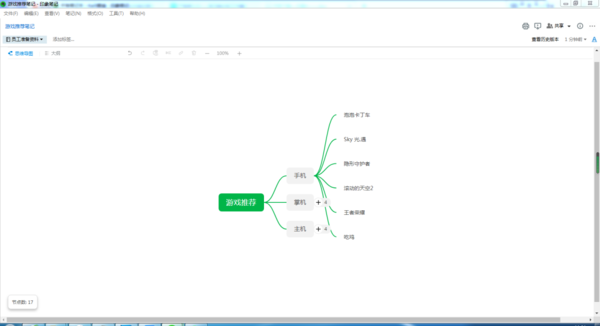
其实,我们只需要使用我们常用的记灵感、创意的印象笔记软件,就可以来画思维导图,因为印象笔记就拥有思维导图的功能。那么印象笔记怎么做思维导图呢?下面小编就来为大家介绍一下具体的使用方法,希望能够对大家有所帮助。
第一步,在电脑的桌面上,找到印象笔记软件,然后双击打开。

第二步,进入到软件的主界面后,我们找到【新建笔记】右侧的四个方框图标,并点击打开,然后在弹出的选项中,选择【思维导图】功能。
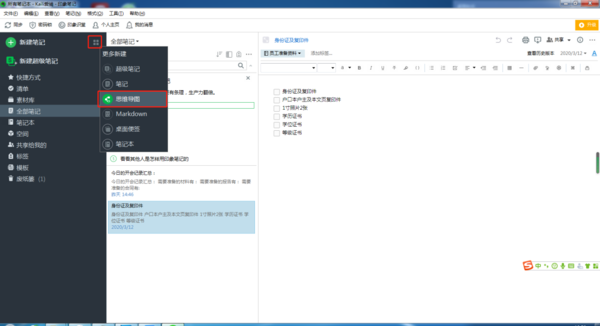
第三步,接着软件就会弹出思维导图笔记的新建界面了,同时界面当中会出现一个【思维导图笔记】的同级节点按钮。同时在界面的上方,我们可以看到【添加同级节点】、【添加子级节点】的添加按钮,我们可以通过点击这些按钮,来为思维导图笔记添加新的节点。
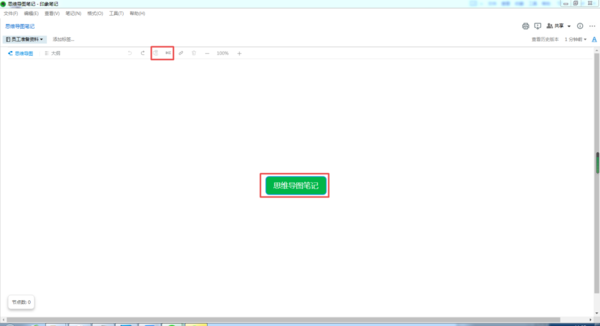
第四步,如果想要添加新的子级节点的话,我们还可以选中该节点,然后按下鼠标右键,在弹出的选项中,选择【增加子级节点】选项,来添加思维导图的子级节点。
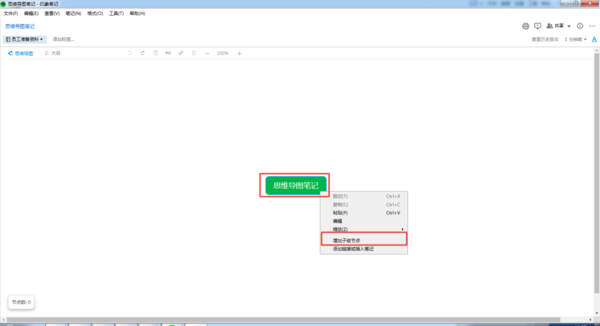
第五步,如果想要对节点的具体内容进行编辑的话,直接进行鼠标双击,就可以对内容进行修改了。想要删除的话,直接点击界面顶部的【垃圾桶】按钮进行节点的删除,也可以使用鼠标的右键,选择删除选项来进行删除。整体使用操作起来都是非常简单的。
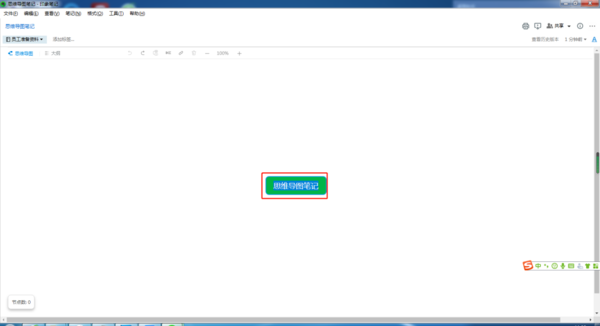
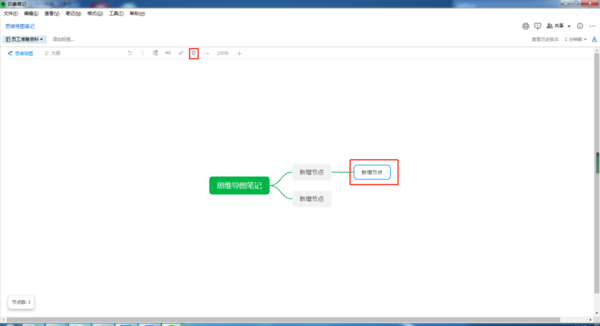
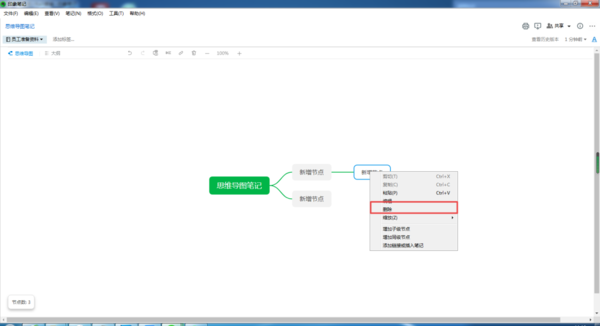
印象笔记当中的思维导图功能提供了较为基础的功能,而且将所有的操作都尽可能的简化了。而除了使用功能按钮以外,我们还可以使用快捷键来进行思维导图的制作,比如使用回车键来创建同级节点,使用Tab键来创建子级节点。对于基础的思维导图制作使用是完全没有问题的。
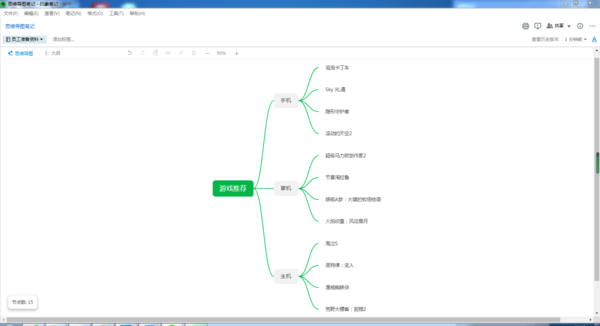
以上就是为大家总结的关于印象笔记怎么做思维导图的方法了,如果你平时偶尔也有做思维导图的需求的话,那么不妨赶快试试印象笔记的思维导图功能吧。
标签:游戏攻略








